Cara Men-debug Masalah Kinerja WordPress Dengan Query Monitor
Diterbitkan: 2019-09-05
Saat bekerja di situs WordPress dengan banyak plugin, masalah kinerja mungkin muncul. Mengidentifikasinya bisa jadi menantang. Pengembang biasanya mengatasi kesalahan WordPress dengan mengecualikan bagian kode yang mungkin menyebabkan masalah atau dengan mematikan plugin satu per satu.
Proses ini bisa memakan waktu. Namun, ada solusi yang lebih cepat – plugin Query Monitor. Ini menawarkan cara yang lebih efisien untuk mengidentifikasi masalah kinerja dan memahami cara kerja situs WordPress Anda.
Dalam panduan ini, saya akan memberi tahu Anda segalanya tentang Query Monitor. Ini bukan hanya tentang mengidentifikasi tujuan dan fungsinya tetapi juga tentang cara menggunakannya secara efektif untuk men-debug masalah situs WordPress Anda dan meningkatkan kinerjanya.
- Ikhtisar Singkat Plugin Monitor Kueri
- Mengapa Query Monitor Berguna bagi Pengembang?
- Fitur Monitor Kueri WordPress
- Persyaratan Sistem Monitor Kueri
- Bagaimana Cara Menggunakan Monitor Kueri WordPress?
Ikhtisar Singkat Plugin Monitor Kueri
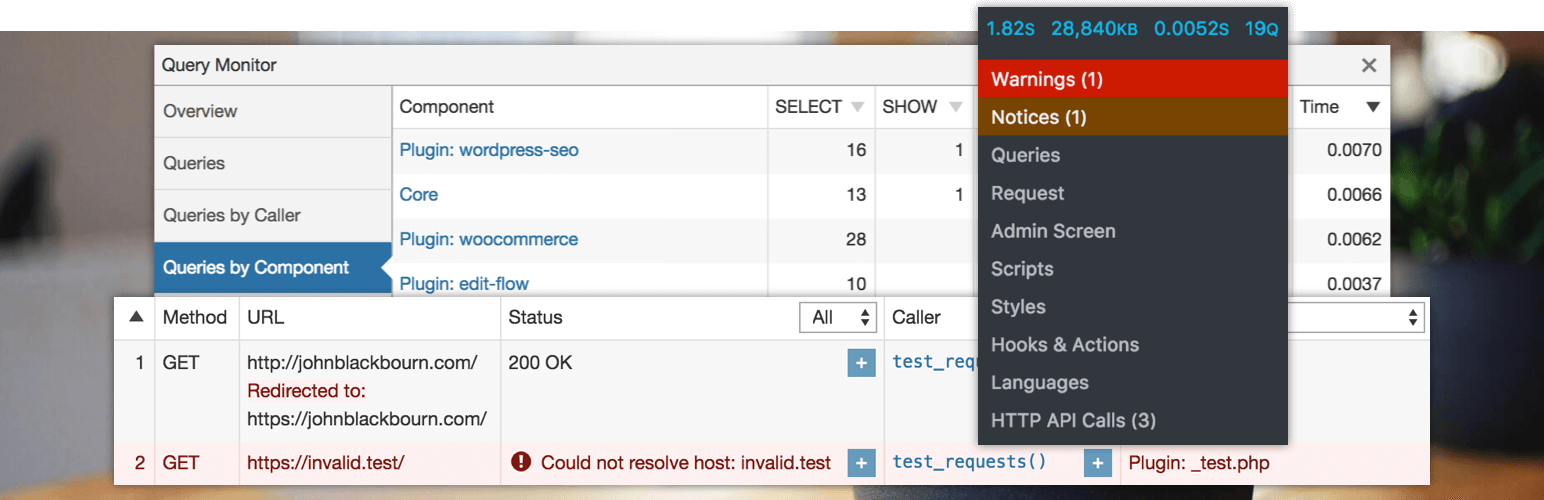
– Sumber: WordPress.org
Query Monitor menonjol sebagai plugin gratis yang dirancang untuk membantu Anda memecahkan masalah kinerja dan pengembangan di situs WordPress Anda. Ini menawarkan wawasan tentang kueri database, skrip, pengaturan waktu, dan banyak lagi.
Setelah diinstal, Query Monitor menambahkan entri yang mudah digunakan ke bilah menu atas, menawarkan daftar dropdown yang menampilkan jumlah kueri yang berjalan di halaman saat ini.
Ini termasuk waktu pemuatan, jenis kueri, komponen, dan detail lainnya. Data ini memberdayakan pengembang untuk lebih memahami dan mengatasi kesalahan situs web.
Ini telah dikembangkan oleh John Blackbourn dan tersedia di Repositori Plugin WordPress resmi dan di GitHub.
Query Monitor diperbarui secara berkala, dan tim pengembangan memberikan dukungan cepat dan perbaikan untuk semua bug yang dilaporkan.
Apa yang Dilakukan Monitor Kueri?
Inilah yang dapat dilakukan plugin Query Monitor untuk Anda:
- Identifikasi kesalahan PHP.
- Pantau penggunaan memori.
- Analisis kueri basis data, termasuk kueri dari plugin tertentu.
- Lacak panggilan HTTP API di situs WordPress Anda.
- Jelajahi skrip dan gaya yang diantrekan, beserta dependensinya.
- Pahami kaitan dan tindakan yang memengaruhi perilaku situs Anda.
- Periksa file template tema yang digunakan.
- Periksa bahasa dan terjemahan dalam situs Anda.
- Tinjau aturan penulisan ulang yang memengaruhi URL situs Anda.
- Analisis blok yang ada di editor blok WordPress.
- Akses informasi lingkungan umum tentang situs Anda.
- Dapatkan wawasan tentang kinerja layar admin WordPress.
Instalasi plugin ini cukup sederhana dan umumnya tidak memerlukan langkah tambahan apa pun (dibandingkan dengan proses instalasi plugin serupa), juga tidak memerlukan konfigurasi tambahan apa pun setelah instalasi.
Ini langsung menampilkan daftar dropdown di toolbar admin.

Anda dapat mengakses detail kueri yang dibuat ke database, CSS, hook aktif, dan panggilan HTTP API dengan mengklik entri di daftar dropdown.
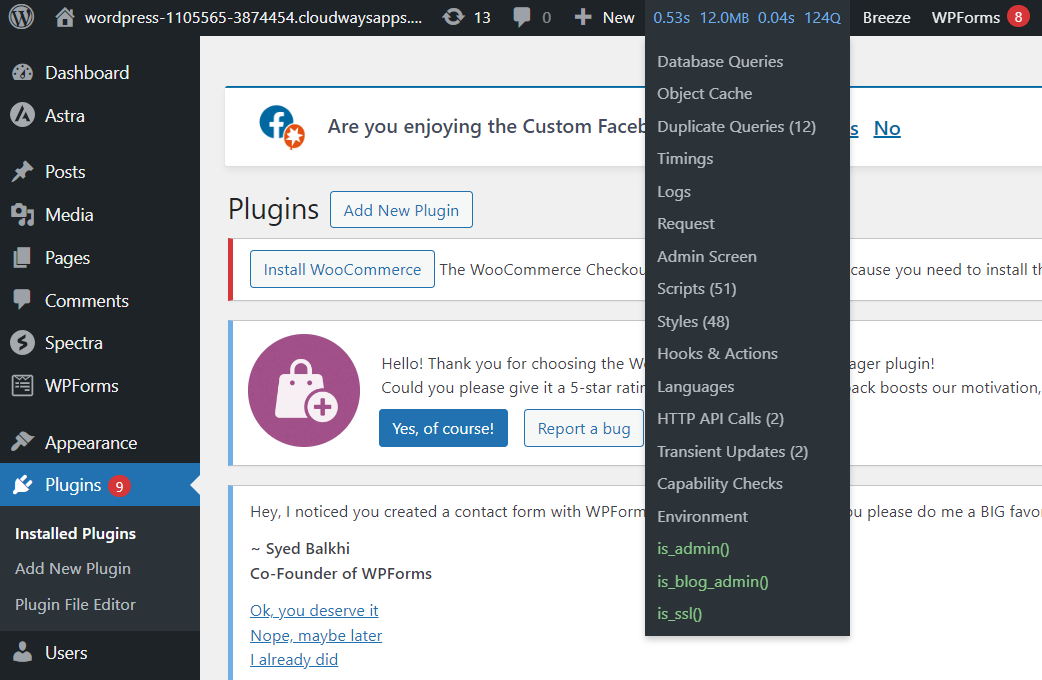
New Relic juga dapat membantu Anda memantau kinerja situs WordPress Anda dengan lebih nyaman, langsung dari dashboard Cloudways. Tapi kita akan membahasnya nanti di blog.
Persyaratan Sistem Monitor Kueri
Untuk menggunakan Query Monitor, sistem Anda harus memiliki WordPress (mendukung versi hingga tiga tahun) dan PHP versi 7.4 atau lebih tinggi. Untuk lebih jelasnya, Anda dapat mengunjungi situs web Query Monitor.
Optimalkan Pengalaman WordPress Anda Dengan Cloudways
Manfaatkan integrasi plugin yang lancar, pembaruan otomatis, dan platform ramah pengguna yang dirancang untuk meningkatkan kinerja dan pemantauan WordPress Anda dengan mudah.
Mengapa Query Monitor Berguna bagi Pengembang?
Plugin Query Monitor membantu pengembang mengidentifikasi area yang perlu ditingkatkan, mengungkap plugin atau aset yang menyebabkan masalah atau konflik sumber daya.
Ini secara efisien mengatasi kemacetan, memungkinkan peningkatan kode atau penggantian elemen yang bermasalah. Hal ini menguntungkan pemilik situs web dan pengembang yang ingin mengoptimalkan kinerja.
Untuk membantu Anda lebih memahami manfaat menggunakan Query Monitor, mari pertimbangkan tugas pengembangan sederhana yang biasanya memerlukan pemanfaatan kode—mencari tahu waktu buka halaman dan jumlah kueri aktif di halaman.
WordPress menawarkan dua fungsi sederhana: get_num_queries() dan timer_stop() . Kode-kode ini dapat membantu Anda mengidentifikasi hambatan kinerja, yang memerlukan tingkat pengetahuan teknis tertentu untuk menafsirkannya secara efektif.
Query Monitor mengotomatiskan proses penambahan fungsi ke kode Anda dan memeriksa hasilnya, sehingga Anda tidak perlu melakukannya secara manual. Ini menampilkan jumlah kueri database dan memberikan wawasan tentang berbagai aspek kinerja dan fungsionalitas situs Anda.
Fitur Monitor Kueri WordPress
Berikut adalah ikhtisar komprehensif tentang fitur-fitur luar biasa dari Query Monitor:
1. Kueri Basis Data
- Pemberitahuan untuk kueri yang lambat, duplikat, atau salah.
- Memfilter opsi berdasarkan jenis kueri, komponen yang bertanggung jawab (plugin, tema, inti WordPress), dan fungsi panggilan.
- Tampilan agregat untuk setiap jenis kueri, memberikan perincian mendetail.
2. Informasi Templat
Tampilan nama file template, hierarki template lengkap, dan bagian template yang dimuat atau dibongkar (untuk tema blok dan tema klasik).
3. Kesalahan PHP
- Presentasi kesalahan PHP dengan detail tentang komponen yang bertanggung jawab, tumpukan panggilan, dan peringatan yang terlihat di toolbar admin.
- Identifikasi penggunaan fungsionalitas yang tidak digunakan lagi atau “Melakukannya dengan Salah” dalam kode.
4. Blokir dan Pengeditan Situs Penuh (FSE)
Wawasan tentang blok dan properti terkait dalam konten postingan dan FSE.
5. Menulis Ulang Aturan dan String Kueri
Tampilan aturan penulisan ulang yang cocok, string kueri terkait, dan var kueri.
6. Skrip dan Stylesheet yang Diantrekan
Informasi tentang skrip dan stylesheet yang diantrekan, termasuk dependensi dan peringatan untuk dependensi yang rusak.
7. Pengaturan Bahasa
Detail tentang pengaturan bahasa dan file terjemahan yang dimuat (file MO dan file JSON) untuk setiap domain teks.
8. Permintaan API HTTP
Catatan permintaan API HTTP dengan kode respons, komponen yang bertanggung jawab, dan waktu yang dibutuhkan, serta peringatan untuk permintaan yang gagal atau salah.
9. Pemeriksaan Kemampuan Pengguna
Pelaporan pemeriksaan kemampuan pengguna, termasuk hasil dan parameter yang diteruskan ke pemeriksaan kemampuan.
10. Informasi Lingkungan
Informasi detail tentang PHP, database, WordPress, dan server web.
11. Fungsi Bersyarat
Nilai semua fungsi kondisional WordPress, seperti is_single(), is_home(), dll.
12. Fungsi Transien dan Multisite
Identifikasi transien yang diperbarui dan penggunaan switch_to_blog() dan restore_current_blog() pada instalasi Multisite.
13. Pengalihan
Penambahan otomatis header HTTP yang berisi tumpukan panggilan setiap kali terjadi pengalihan.
14. Panggilan AJAX
Situs WordPress dinamis membuat banyak panggilan Ajax untuk mengirim dan mengambil data secara real time tanpa memuat seluruh halaman web. Query Monitor juga menampilkan permintaan ini bersama dengan informasi debug berguna lainnya. Informasi ini membantu pengembang dalam menyoroti kesalahan apa pun.
15.API REST
Jika Anda memiliki izin untuk memantau Query Monitor, Anda dapat men-debug informasi di header permintaan REST API WordPress yang diautentikasi.
16. Otentikasi
Secara default, hanya admin instalasi satu situs dan admin super Multisite WordPress yang dapat melihat log di dalam Query Monitor. Namun, Anda dapat mengonfigurasi cookie autentikasi untuk melihat log bahkan ketika login sebagai pengguna.
17. Pernyataan Privasi
WordPress Query Monitor beroperasi dengan komitmen terhadap privasi pengguna. Itu tidak mengumpulkan atau mengirimkan data apa pun kepada pihak ketiga. Informasi Anda tetap aman dan rahasia saat menggunakan alat ini.
Rasakan Kinerja yang Dioptimalkan Dengan Hosting WordPress Terkelola Cloudways
Manfaatkan caching tingkat lanjut, penskalaan otomatis, dan dukungan teknis yang sesuai dengan bahasa Anda. Biarkan Cloudways melakukan pekerjaan berat untuk Anda!
Bagaimana Cara Menggunakan Monitor Kueri WordPress?
Setelah Anda menginstal dan mengaktifkan Query Monitor dari Dashboard WordPress, Anda perlu mengikuti langkah-langkah di bawah ini:
- Buka Plugin ;
- Klik Plugin Terpasang → Monitor Kueri ;
- Klik Pengaturan ;
- Klik tombol “ Setel cookie autentikasi ”.
Sekarang, mari kita lihat setiap bagian plugin Query Monitor secara detail.
Ringkasan
Tab pertama memberi Anda gambaran umum tentang situs web Anda. Ini menunjukkan kepada Anda waktu pembuatan halaman, penggunaan memori puncak, waktu kueri basis data, dan kueri basis data.

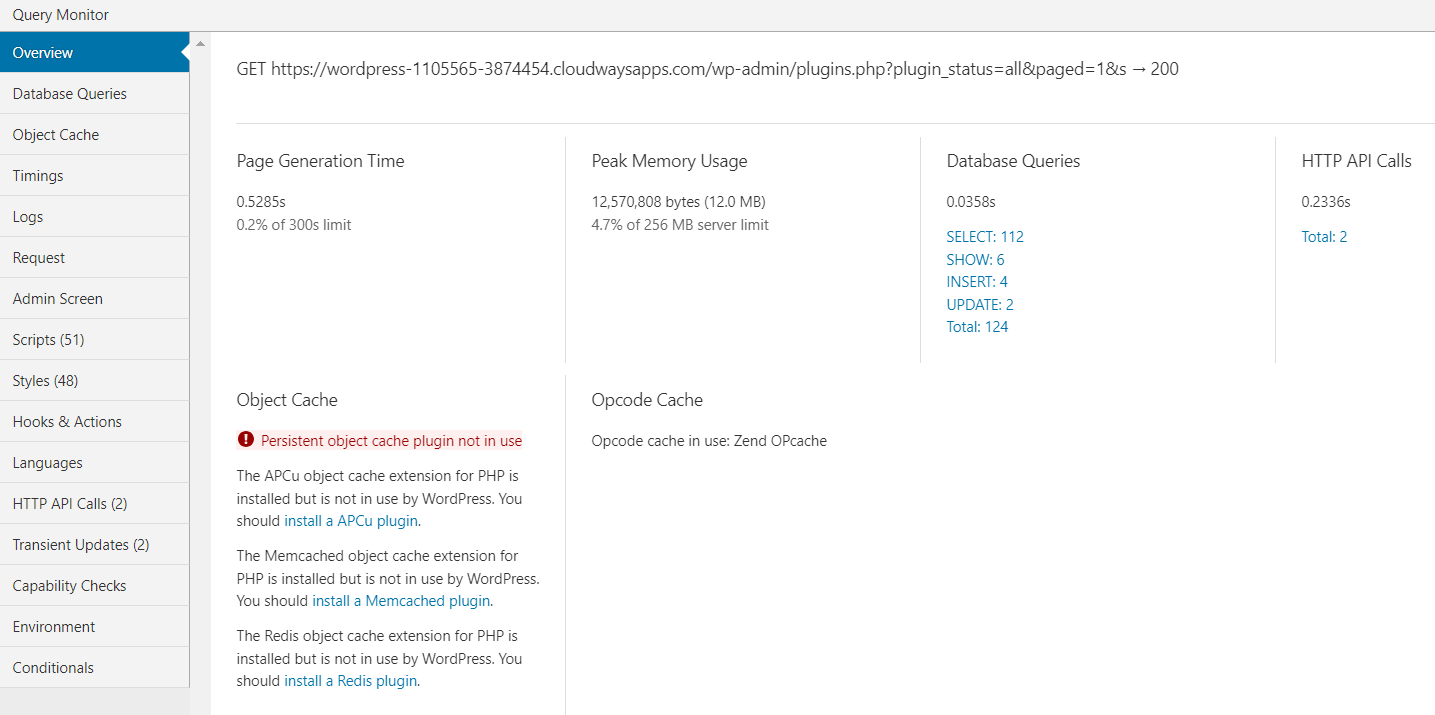
Kueri Basis Data
Kueri basis data dipicu setiap kali pengguna meminta atau mencoba mengirimkan informasi apa pun.
Monitor Kueri melacak kueri ini dan menampilkannya di dalam log sehingga Anda, sebagai pengguna, dapat melihat kueri mana yang berhasil dijalankan dan mana yang tidak. Ini juga memungkinkan Anda memfilter berdasarkan jenis dan komponen kueri.
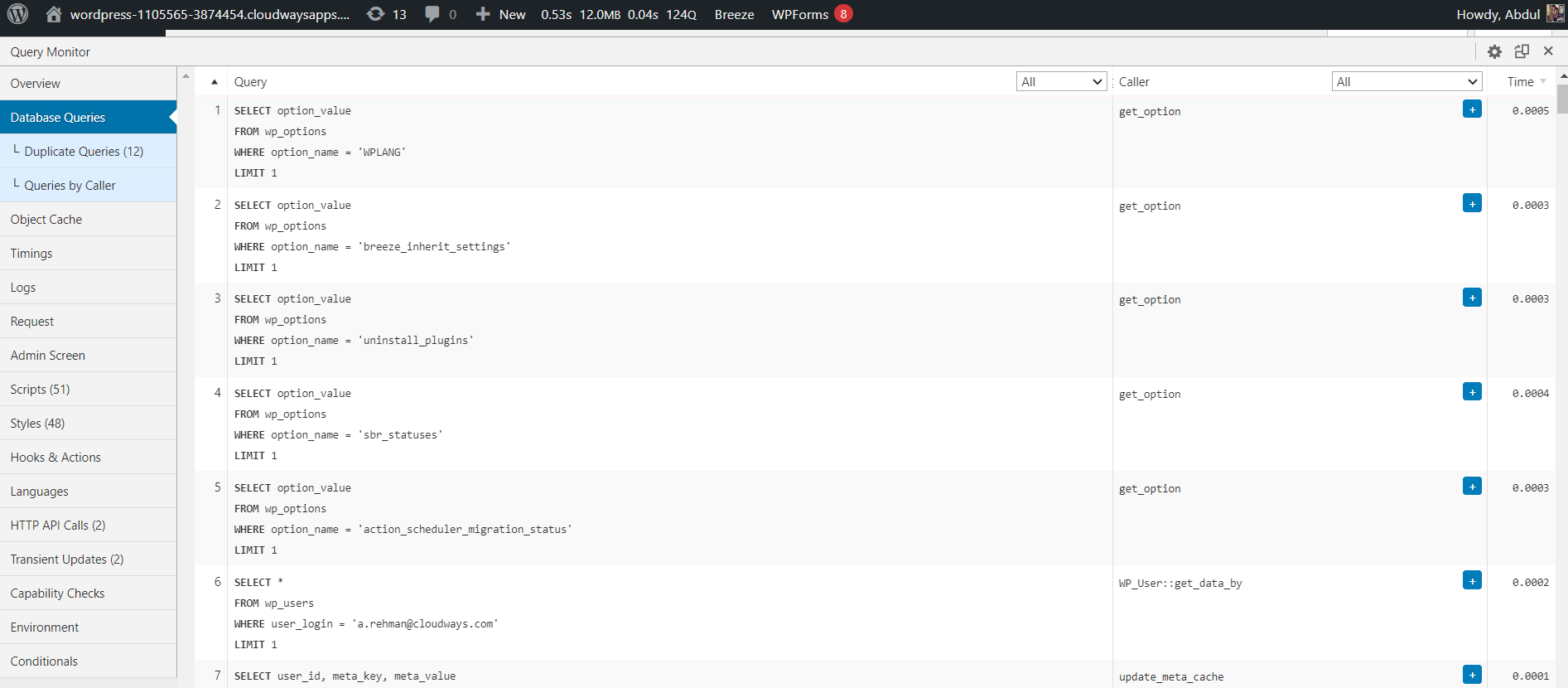
Tembolok Objek
Panel Ikhtisar di Query Monitor menyediakan informasi tentang situs Anda, termasuk cache objek. Query Monitor akan menampilkan pesan jika Anda tidak memiliki plugin cache objek persisten.
Plugin cache objek persisten meningkatkan kinerja dengan menyimpan hasil dari operasi seperti kueri database.
Jika Anda melihat “Cache objek eksternal tidak digunakan,” instal plugin caching seperti Redis atau Memcached untuk caching persisten. Ini secara signifikan meningkatkan kinerja situs Anda. Konsultasikan dengan penyedia hosting Anda untuk mendapatkan bantuan.
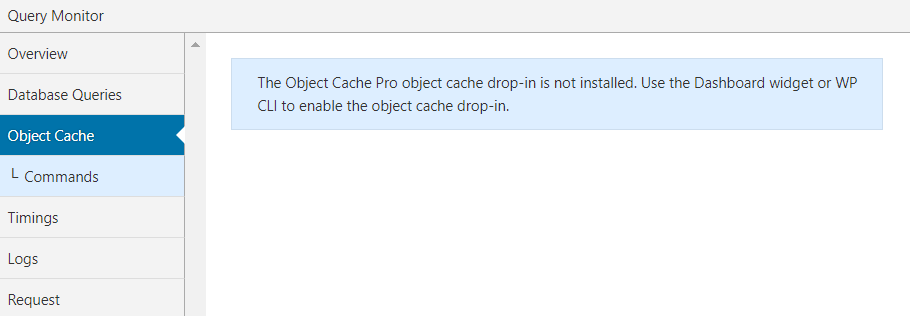
Pengaturan waktu
Panel Pengaturan Waktu di Monitor Kueri mencatat dan menampilkan waktu yang dibutuhkan dan perkiraan penggunaan memori selama tindakan qm/start dan qm/stop untuk nama fungsi yang ditentukan.
Penting untuk dicatat bahwa waktu yang ditampilkan dan penggunaan memori di panel Timings merupakan perkiraan dan harus diperlakukan seperti itu.
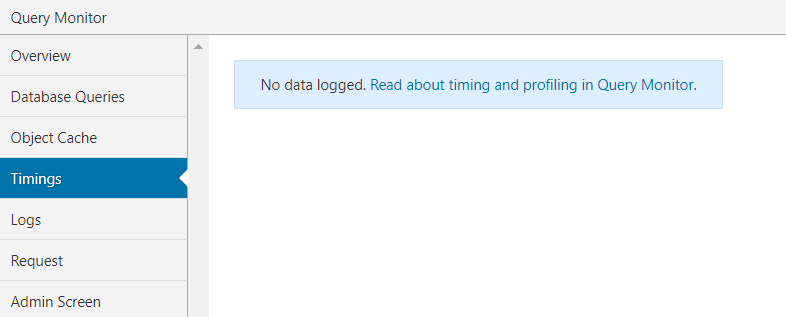
Log
Tab Log di Query Monitor adalah fitur lanjutan yang memungkinkan Anda mencatat pesan dan variabel, membantu memecahkan masalah teknis atau memantau situs Anda untuk potensi masalah.
Setelah instalasi awal Query Monitor, tab akan kosong karena tidak ada variabel logging yang dikonfigurasi.
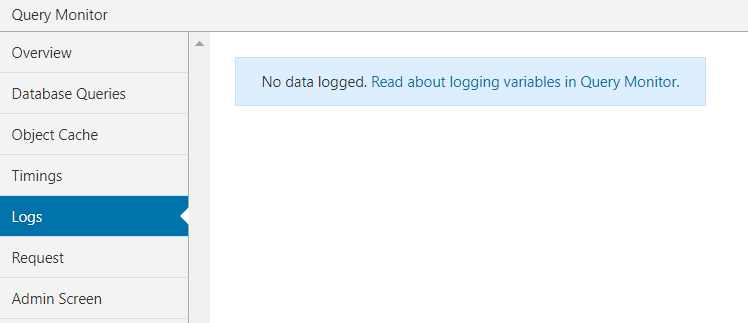
Meminta
Fitur Permintaan memperlihatkan variabel kueri untuk pengguna saat ini dan menyoroti kueri khusus . Ini juga menunjukkan string kueri terkait yang ada di dalam permintaan.
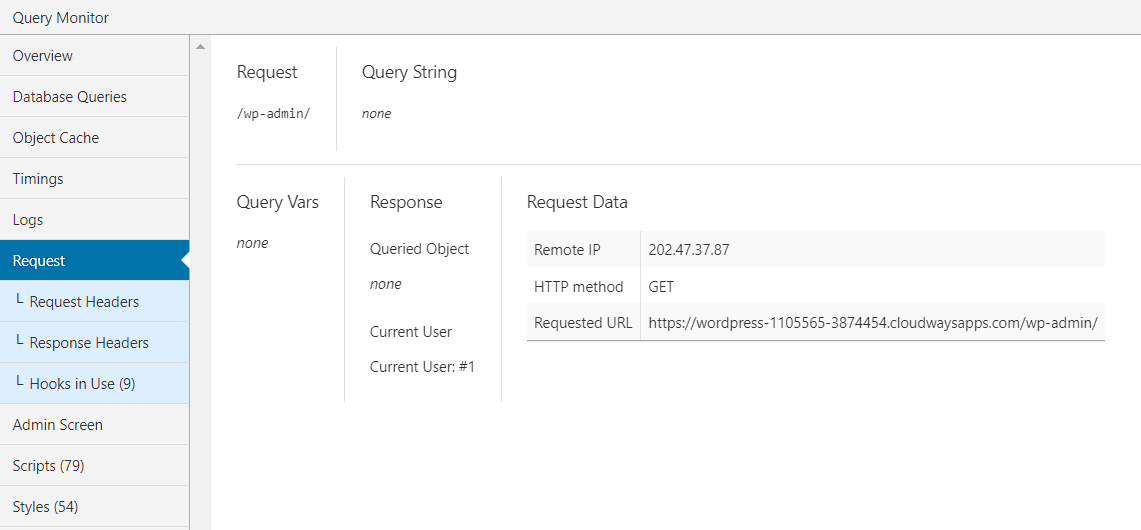
Layar Admin
Bagian layar admin menunjukkan aktivitas yang terjadi di panel admin WordPress. Ini mencantumkan komponen yang diakses dari panel admin dan menunjukkan kesalahan karena tidak tersedianya file PHP apa pun.
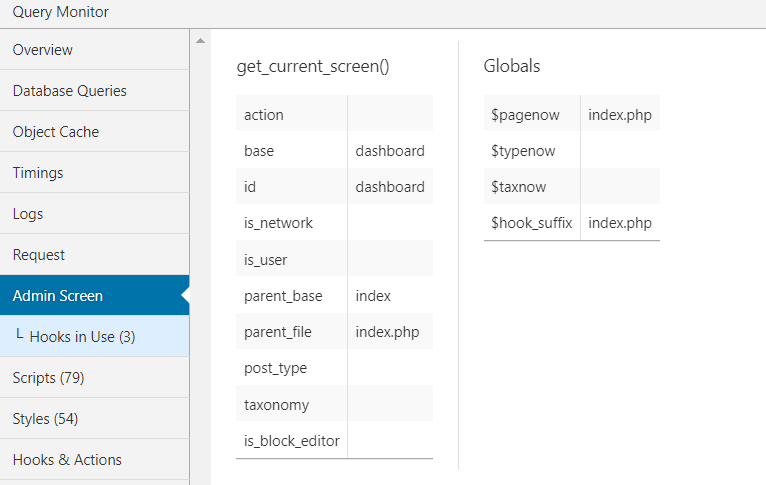
Skrip
Saat Anda mengunjungi tab Skrip di dalam Monitor Kueri, tab ini mencantumkan semua skrip dan gaya antrean yang disertakan dalam permintaan. Ini juga menyoroti skrip yang rusak atau tidak responsif karena ketergantungan eksternal.
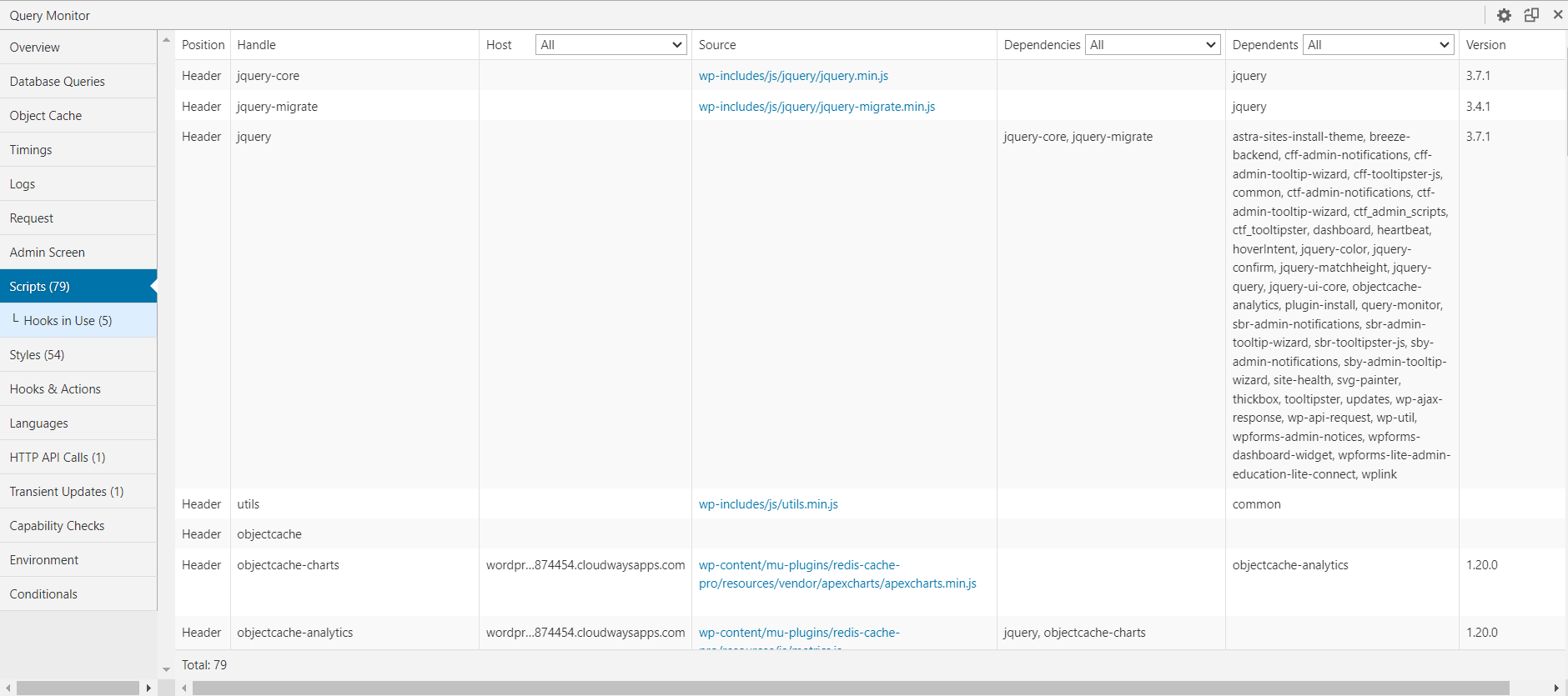
Gaya
Tab Gaya di Query Monitor berfungsi mirip dengan tab Skrip, namun alih-alih menampilkan JavaScript, tab ini berfokus pada CSS yang diantrekan. Tab ini berguna untuk men-debug kinerja situs.
Memuat beberapa stylesheet, seperti skrip, berkontribusi pada waktu pemuatan situs yang lebih lambat. Memanfaatkan tab ini dapat mengoptimalkan situs web Anda dengan mengurangi jumlah stylesheet, sehingga menghasilkan file yang lebih kecil dan permintaan HTTP yang lebih sedikit.
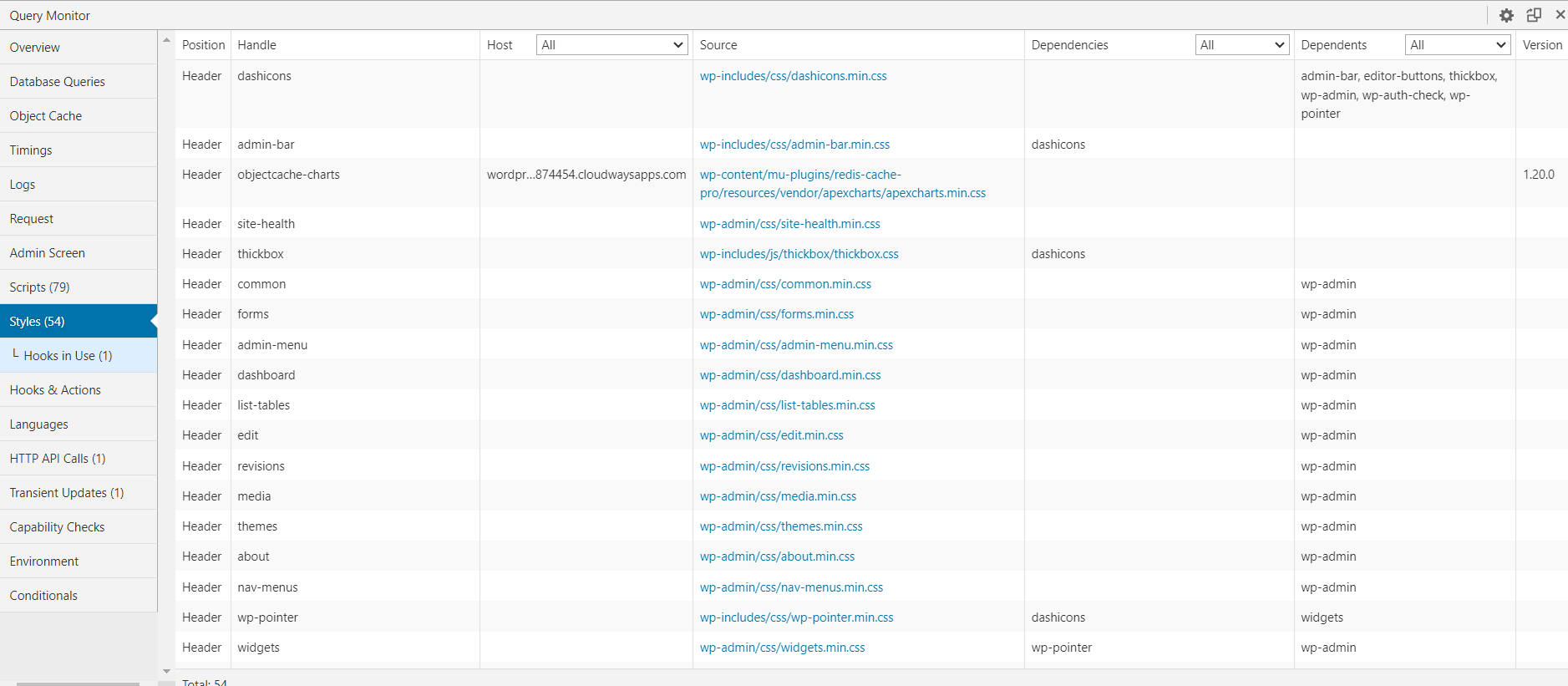
Kait dan Tindakan
Kait dan tindakan sangat penting di situs WordPress mana pun karena memungkinkan Anda membuat fungsionalitas khusus menggunakan kontrol yang telah ditentukan sebelumnya yang disediakan oleh WordPress. Namun, hal ini terkadang dapat merusak situs web Anda, dan memecahkan masalah kesalahan tersebut dapat melelahkan.
Berkat Query Monitor, yang memiliki alat bawaan untuk mengidentifikasi kesalahan yang disebabkan oleh hook dan tindakan, Anda dapat memfilter tindakan dan hook berdasarkan inti, tema, atau plugin. Ini juga memberi Anda nama lengkap dan referensi, yang mudah ditemukan di dalam kode untuk tujuan debugging.
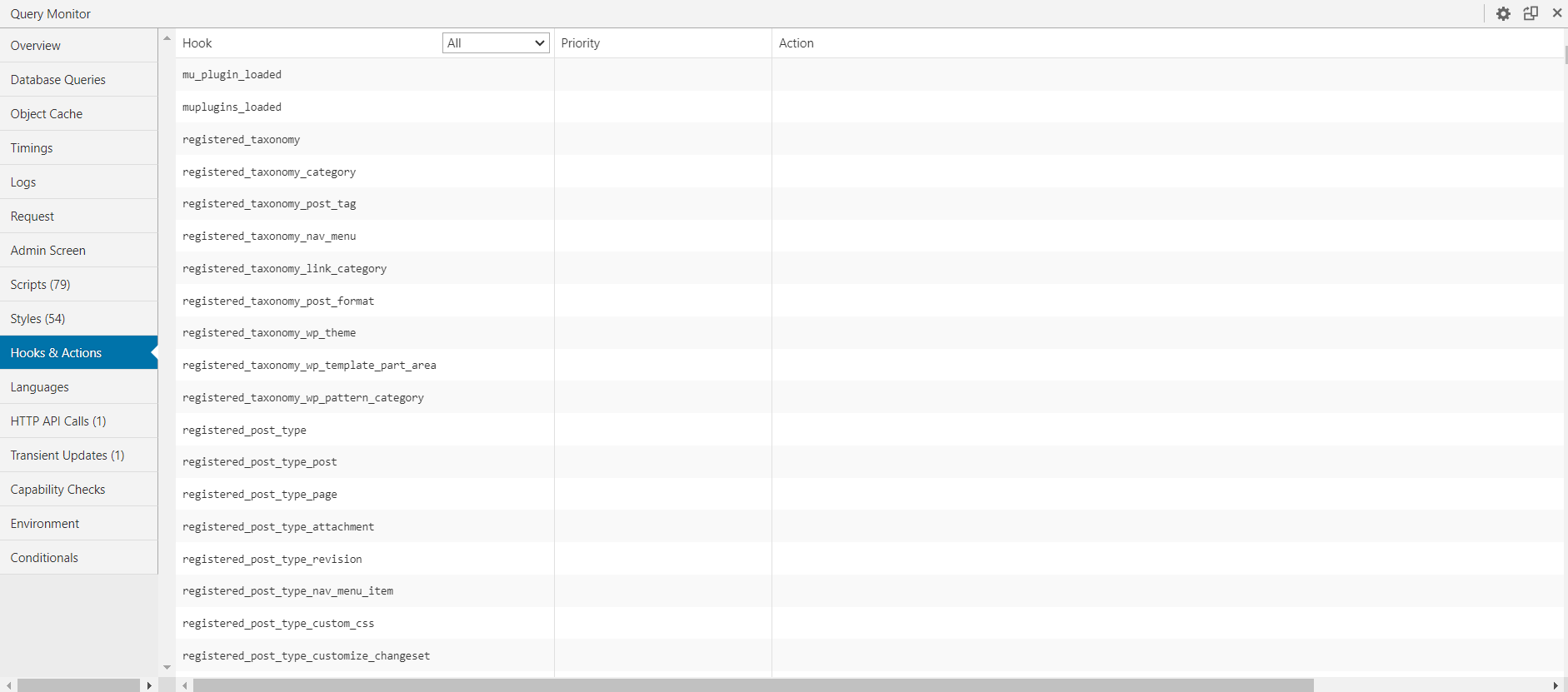
Bahasa
Dalam kasus situs web multibahasa , tab Bahasa mengidentifikasi file apa pun yang rusak atau tidak tersedia dan menampilkan pengaturan bahasa.
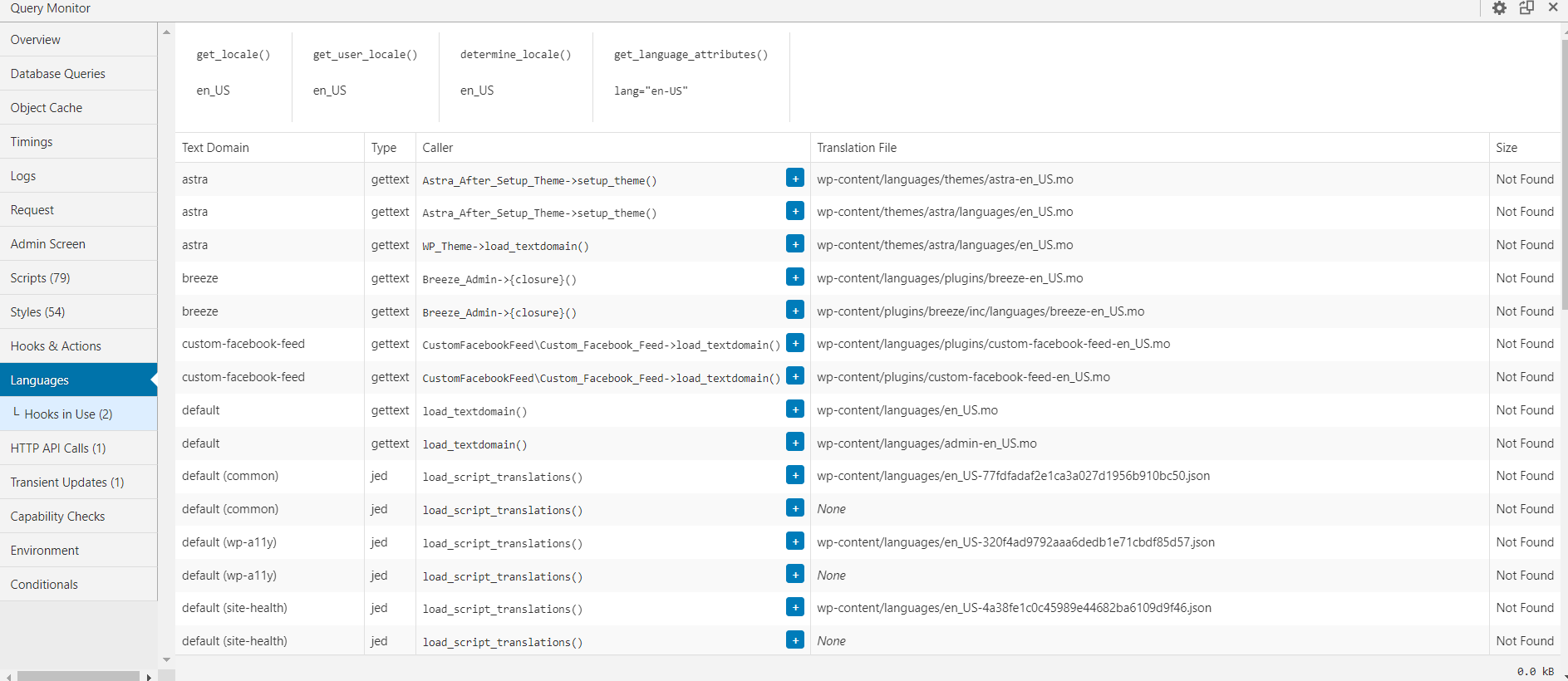
Panggilan API HTTP
Tab ini menampilkan semua kueri sisi server dan kode respons, log batas waktu, dan permintaan yang gagal. Ini adalah fitur yang berguna karena memungkinkan Anda melihat respons secara real-time dan membantu Anda men-debug kode sisi server secara efisien.
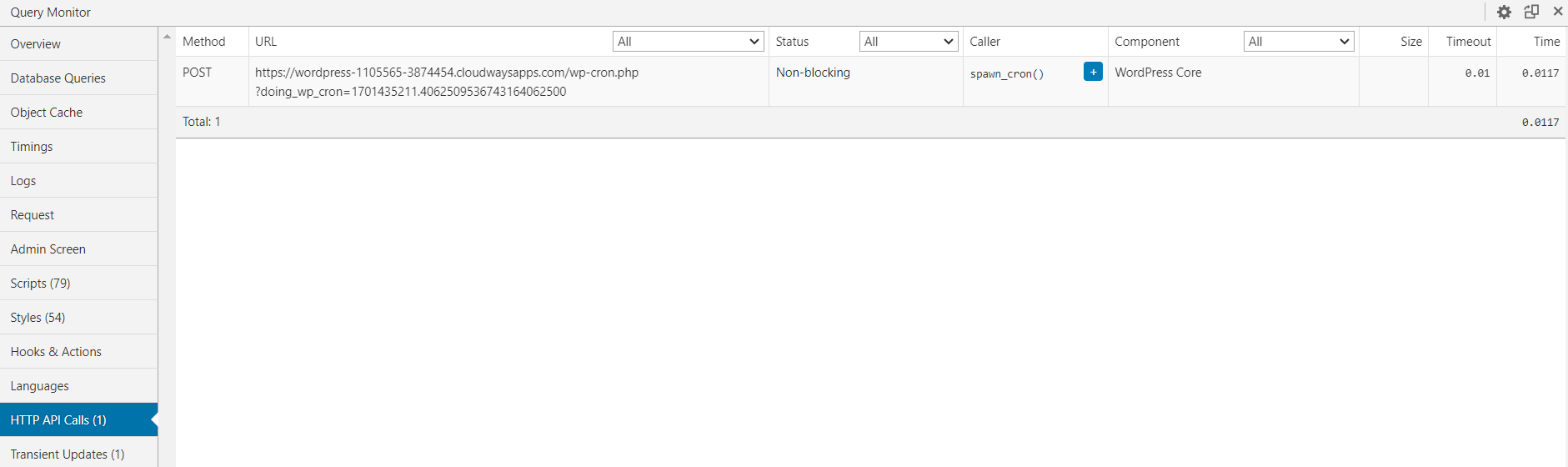
Pembaruan Sementara
WordPress dapat menyimpan respons API dalam cache di databasenya, karena beberapa API mengizinkan sejumlah permintaan tertentu pada waktu tertentu. Pembaruan Sementara menunjukkan perubahan sementara ini dan juga menampilkan ukuran dan komponen.
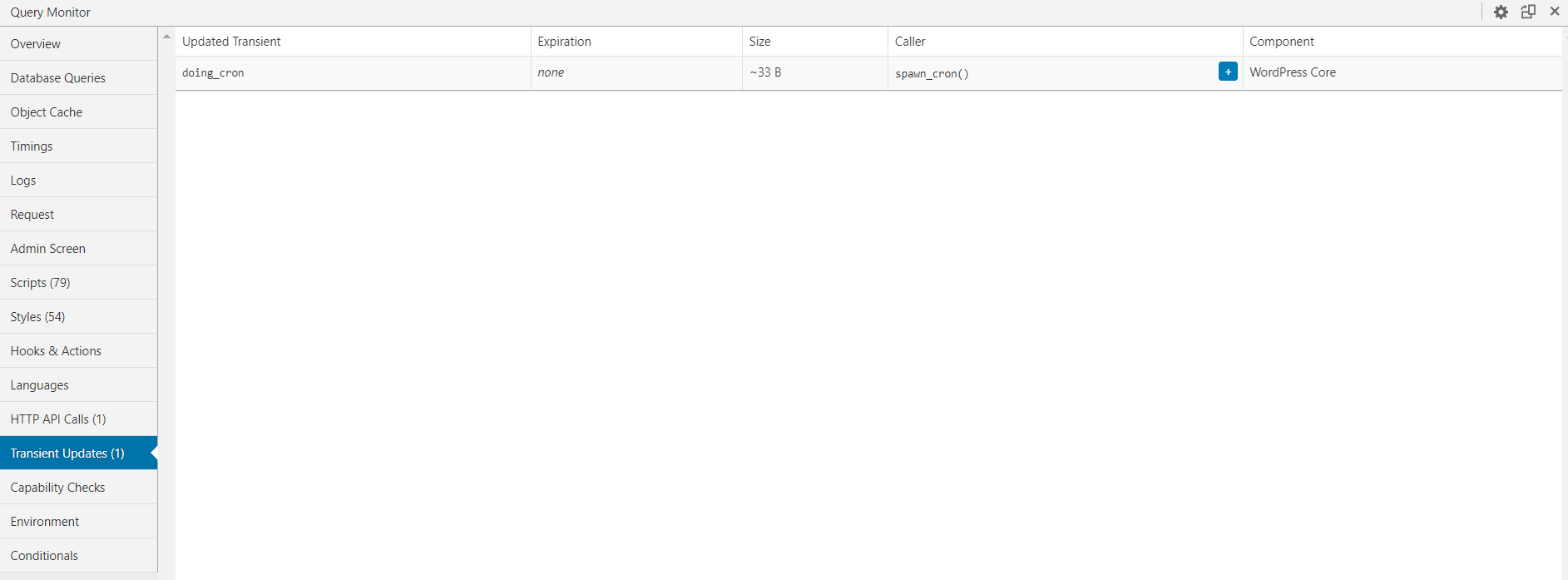
Pemeriksaan Kemampuan
Secara default, ini tidak aktif dan dapat diaktifkan dengan menempatkan kode di dalam file wp-config.php. Pemeriksaan Kemampuan melakukan pemeriksaan kemampuan untuk setiap pengguna di halaman dan menampilkan parameter dan hasilnya.
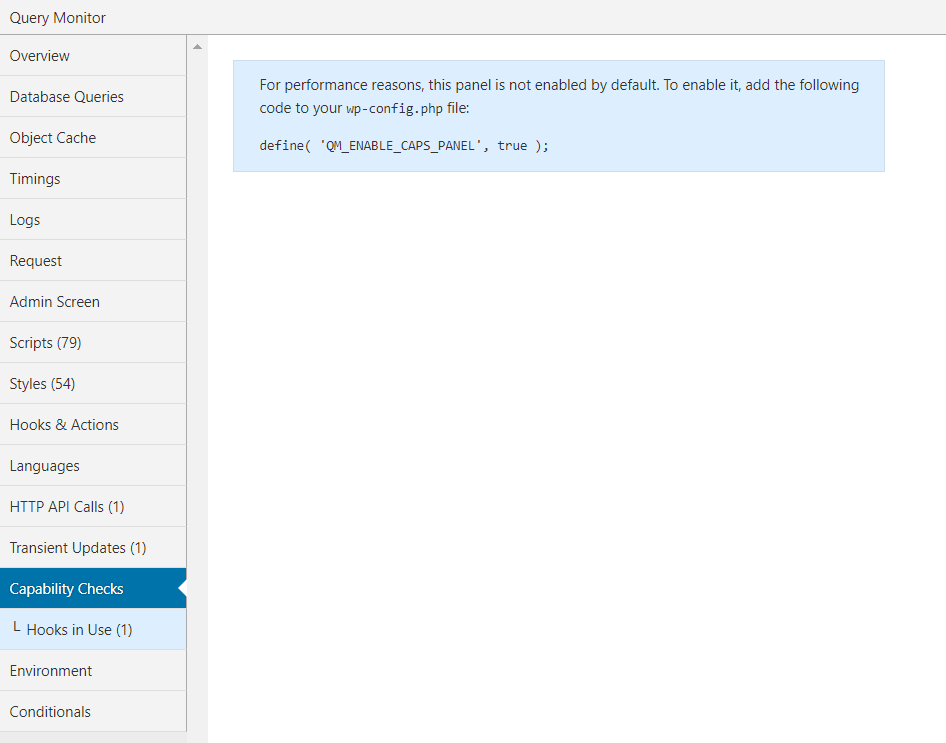
Lingkungan
Ini adalah ikhtisar lingkungan WordPress lengkap yang berisi bagian PHP, Database, dan WordPress. Setiap bagian menampilkan informasi bermanfaat lingkungan, seperti versi MySQL, batas memori PHP, versi WordPress, dll.
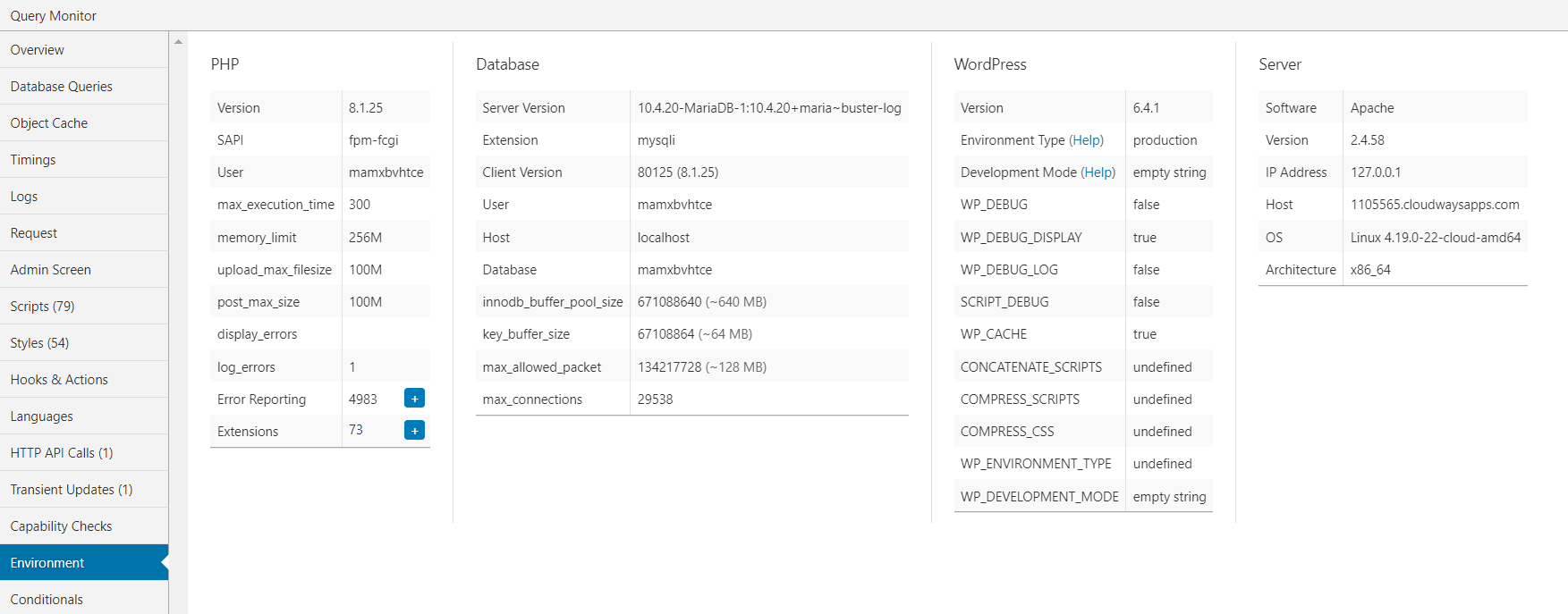
Persyaratan
Fitur Persyaratan di Query Monitor menampilkan semua persyaratan WordPress yang relevan dengan permintaan saat ini, yang menunjukkan apakah setiap persyaratan bernilai “Benar” atau “Salah”. Ini memberikan wawasan tentang logika kondisional yang diterapkan selama pemuatan halaman.
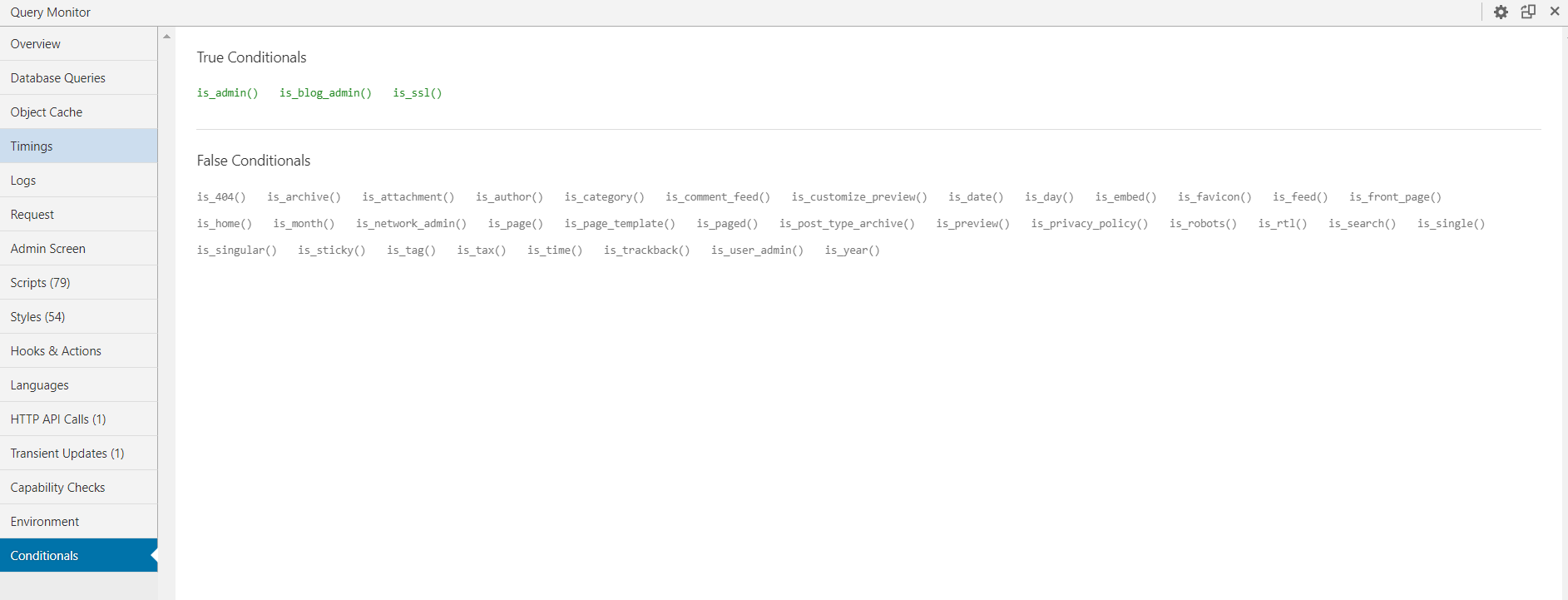
Ringkasan
Plugin WordPress Query Monitor adalah plugin yang kuat untuk debugging, menawarkan informasi rinci dalam format yang mudah dimengerti. Ini terbukti sangat bermanfaat untuk mengidentifikasi dengan cepat dampak plugin, tema, atau fungsi terhadap kinerja situs web.
Fakta bahwa plugin Query Monitor dengan mulus mengintegrasikan menu ke dalam toolbar admin, memberikan gambaran singkat dari halaman saat ini dan memberikan data komprehensif dalam panel setelah pemilihan item menu, merupakan fitur yang patut diperhatikan.
Manakah dari komponen berikut yang sering Anda gunakan untuk menjaga situs Anda tetap sehat? Cobalah plugin ini dan beri tahu kami di bagian komentar di bawah.
Q1. Di mana lokasi Query Monitor di WordPress?
A. Query Monitor dapat diakses melalui bilah admin WordPress. Mengklik ringkasan akan membuka antarmuka Query Monitor lengkap, ditampilkan sebagai hamparan jendela di halaman depan atau belakang saat ini.
Q2. Bagaimana cara mengoptimalkan kueri WordPress?
A. Mengoptimalkan database WordPress Anda melibatkan pengoptimalan tabel melalui perintah SQL, membersihkan data yang tidak diinginkan, menghapus revisi postingan, menghapus komentar spam, menghapus tag yang tidak digunakan, menghilangkan pingback dan trackback, dan menghapus instalasi plugin dan tema yang tidak digunakan.
Q3. Di mana letak log kesalahan WordPress?
A. Untuk mengakses log kesalahan di WordPress, buka folder /wp-content/ Anda menggunakan File Manager. Cari file debug.log di dalam folder ini, yang berisi catatan lengkap semua kesalahan, peringatan, dan pemberitahuan WordPress yang dicatat.
